Лесно и бързо ръководство за root достъп на Android

След като руутнете телефона си с Android, имате пълен достъп до системата и можете да стартирате много видове приложения, които изискват root достъп.
Клавиатурата, която се доставя с вашето устройство с Android, със сигурност може да има някакво подобрение. Но вместо да чакате да получи така необходимата актуализация, най-добре е сами да добавите такава с помощта на приложение на трета страна.
Този, който е идеален за вас, ще зависи от това какви функции искате да има клавиатурата. Но какво ще стане, ако не можете да избирате между twp типове клавиатури и трябва да инсталирате и двете? Можете да ги имате и двете и да превключвате между тях, когато е необходимо.
Отидете до Google Play и потърсете приложения за клавиатура. Например, да кажем, че искате да преминете към SwiftKey . След като приложението завърши инсталирането, приложението ще ви покаже поредица от инструкции на екрана, които трябва да следвате, за да започнете да използвате клавиатурата.
Приложението ще ви помоли първо да активирате SwiftKey, да го изберете и накрая да ви помоли да го подпишете, но има опция да пропуснете това, ако искате. Ще се озовете в частта с функции на приложението, където можете да изберете тема, да добавите допълнителни езици, ред с цифри, теми и дори да преоразмерите клавиатурата.
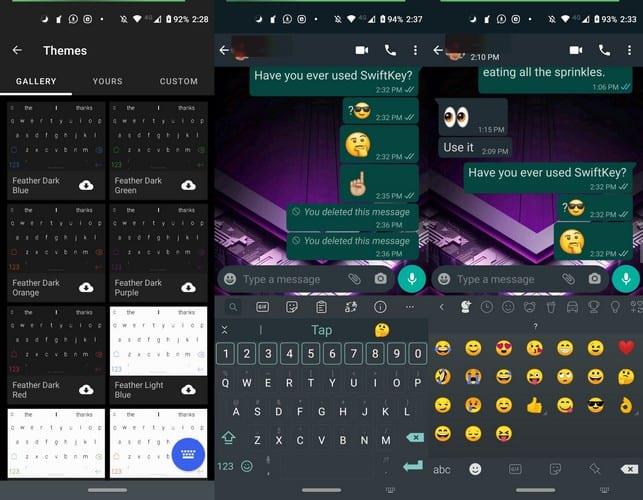
След като сте готови, докоснете синия бутон Напред в долната част и трябва да видите съобщение, което ви уведомява, че инсталацията е била успешна. Инструкциите на екрана са лесни за следване. След като персонализирате клавиатурата по ваш вкус, отидете на приложение, където можете да тествате приложението.
Например, отворете WhatsApp и напишете съобщение. Трябва да видите новата си клавиатура с корекциите, които сте направили по-рано.
След известно време може да пропуснете предишната си клавиатура и може да искате да превключите обратно временно или за постоянно. В долния десен ъгъл на клавиатурата на SwiftKey ще видите икона на мини клавиатура и това може да е така и с други клавиатури.
Ако не виждате икона на мини клавиатура, можете също да опитате да потърсите икона на свят, която също ще ви даде възможност да превключвате клавиатурите, като натиснете дълго върху иконата на света, за да получите достъп до опцията.
Можете също да превключвате клавиатурите от настройките на вашето устройство. След като сте в настройките, отидете на:
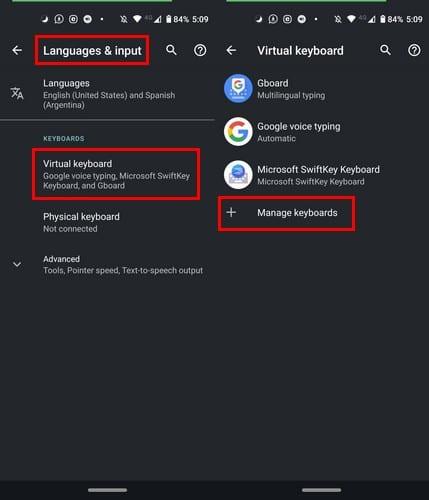
Тъй като различните клавиатури предлагат различни функции, има голям шанс да не можете да изберете само една и няма нужда.
Инсталирайте тези, които харесвате, и всеки път, когато трябва да изберете функция, която тази, която използвате в момента, не предлага, превключете. Кои са вашите три най-добри клавиатури за Android? Кажете ми в коментарите по-долу.
След като руутнете телефона си с Android, имате пълен достъп до системата и можете да стартирате много видове приложения, които изискват root достъп.
Бутоните на вашия телефон с Android не са само за регулиране на силата на звука или събуждане на екрана. С няколко прости настройки те могат да се превърнат в преки пътища за бързо заснемане на снимки, прескачане на песни, стартиране на приложения или дори активиране на функции за спешни случаи.
Ако сте забравили лаптопа си на работа и имате спешен доклад, който да изпратите на шефа си, какво трябва да направите? Да използвате смартфона си. Още по-сложно е да превърнете телефона си в компютър, за да вършите много задачи едновременно по-лесно.
Android 16 има джаджи за заключен екран, с които можете да променяте заключения екран по ваш избор, което го прави много по-полезен.
Режимът „Картина в картината“ на Android ще ви помогне да свиете видеото и да го гледате в режим „картина в картината“, гледайки видеото в друг интерфейс, за да можете да правите други неща.
Редактирането на видеоклипове на Android ще стане лесно благодарение на най-добрите приложения и софтуер за редактиране на видео, които изброяваме в тази статия. Уверете се, че ще имате красиви, вълшебни и стилни снимки, които да споделяте с приятели във Facebook или Instagram.
Android Debug Bridge (ADB) е мощен и универсален инструмент, който ви позволява да правите много неща, като например намиране на лог файлове, инсталиране и деинсталиране на приложения, прехвърляне на файлове, root и флаш персонализирани ROM-ове, както и създаване на резервни копия на устройства.
С приложения с автоматично щракване. Няма да се налага да правите много, когато играете игри, използвате приложения или задачи, налични на устройството.
Въпреки че няма магическо решение, малки промени в начина, по който зареждате, използвате и съхранявате устройството си, могат да окажат голямо влияние върху забавянето на износването на батерията.
Телефонът, който много хора обичат в момента, е OnePlus 13, защото освен превъзходен хардуер, той притежава и функция, която съществува от десетилетия: инфрачервеният сензор (IR Blaster).







